Guia sobre a remoção de Strato Music (desinstalar Strato Music)
Embora Strato Music pode parecer como uma aplicação desenhada para música streaming ou download, parece ser um programa de adware que foi desenvolvido para gerar receita de publicidade. O software mostra apenas um par de links para sites onde você pode ser capaz de stream ou download de música. No entanto, o objetivo principal é exibir inúmeros anúncios de terceiros que seriam o mais interessante para o usuário.
Você deve ignorar esses anúncios e tentar interagir com eles tão pouco quanto possível. Estes anúncios podem levar você para páginas maliciosas, ou promover serviços e produtos não confiáveis. Na verdade, há outro aspecto problemático do software que você deve estar ciente de. O aplicativo pode coletar suas informações pessoais, e se você quer saber como ele poderia cobrá-lo, você deve continuar lendo o artigo. Strato Music remova o mais rápido possível.
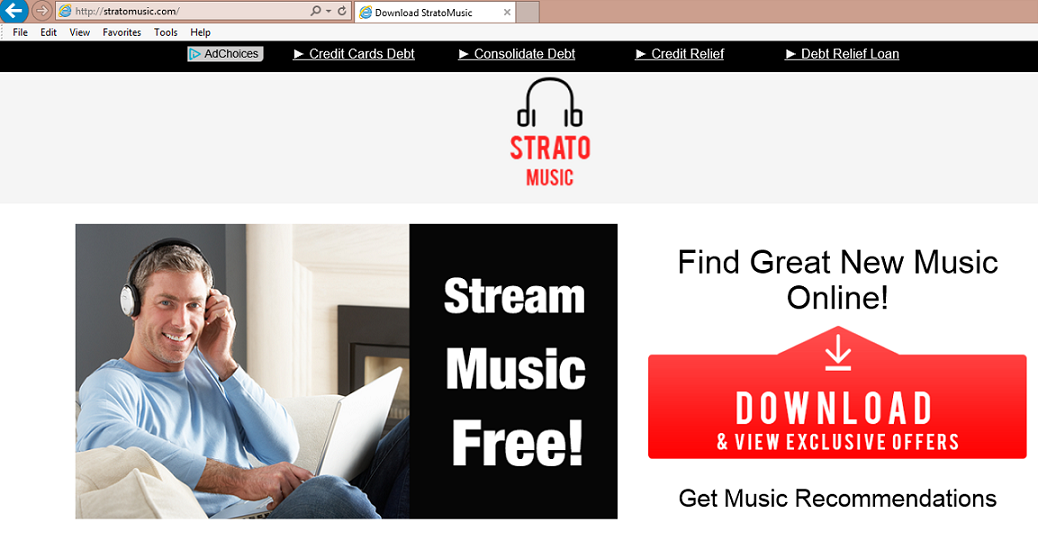 por que excluir Strato Music?
por que excluir Strato Music?
O aplicativo pode estar espalhado junto com outro freeware, o que significa que alguns usuários podem tê-la baixado não intencionalmente. Talvez você entrou um site de compartilhamento de arquivos não confiável e tenho um pacote instalador de lá. Se continha Strato Music, é deve ter sugerido para você no assistente de instalação. Significado, que também acreditava que o programa pode ser útil para você ou você simplesmente não notou isso.
Download ferramenta de remoçãoremover Strato Music
Além disso, como nós testamos o programa em nosso laboratório interno notamos que ele pode ser baixado do site do stratomusic.com também, mas o instalador pode ser empacotado com aplicações, tais como seqüestradores de navegador ou programas potencialmente indesejáveis (PUPs). Além do mais, depois que a instalação for concluída o adware pode lhe pedir para submeter suas informações pessoais para o registo.
Este registo é também mencionado em declarações de política de privacidade do software como um dos diz que “ao optar por participar em nosso programa, você deve tornar-se um membro por divulgar as seguintes informações, tais como: seu endereço de e-mail, nome, endereço, telefone número e data de nascimento.” Tais informações são consideradas particulares ou sigilosas e revelar para os criadores de um suspeito adware applicationmight não ser a melhor ideia. Especialmente, quando eles afirmam que “as suas informações pessoais são acessíveis pelo administrador (es) [PRODUCT]. Podemos também compartilhar seus dados com terceiros interessados.” Podemos apenas assumir que os criadores do Strato Music usaremos suas informações para fins de marketing ou para trazer-lhe anúncios segmentados, mas empresas de terceiros podem ter outros usos em mente.
Além das questões de privacidade, a aplicação parece confiável porque ele fornece publicidade de terceiros. Você tem que clicar no anúncio para entrar em sites de terceiros, mas alguns deles podem ser carregados em novas janelas do navegador e guias sem sua permissão. Notamos que o adware pode redirecioná-lo para sites como sweepstakesshopping.com, paidsurveyupdate.com, o que também pode requerer a sua informação pessoal. Além do mais, você pode ser redirecionado para sites que promovem diferente adware, filhotes, seqüestradores de navegador e outros softwares não confiáveis.
Como remover Strato Music?
Para concluir, o adware pode estar tentando disfarçar-se como uma ferramenta para usuários que gostam de música, mas a pesquisa mostra-em uma visão diferente. O aplicativo exibe pop-ups irritantes e outros tipos de publicidade que poderia levá-lo para páginas de web potencialmente maliciosos. Além disso, há uma chance que Strato Music ou seus parceiros de terceiros poderiam reunir seus dados pessoais. Se você não quiser correr estes riscos, você deve apagar o Strato Music do seu computador. Por exemplo, você poderia deslizar abaixo deste texto e use as instruções de remoção fornecidas. Além disso, você pode baixar uma ferramenta antimalware legítimo e usá-lo para excluir o Strato Music.
Aprenda a remover Strato Music do seu computador
- Passo 1. Como excluir Strato Music de Windows?
- Passo 2. Como remover Strato Music de navegadores da web?
- Passo 3. Como redefinir o seu navegador web?
Passo 1. Como excluir Strato Music de Windows?
a) Remover Strato Music relacionados ao aplicativo do Windows XP
- Clique em iniciar
- Selecione painel de controle

- Escolha Adicionar ou remover programas

- Clique em Strato Music software relacionados

- Clique em remover
b) Desinstalar o programa relacionadas Strato Music do Windows 7 e Vista
- Abrir o menu iniciar
- Clique em painel de controle

- Ir para desinstalar um programa

- Selecione Strato Music relacionados com a aplicação
- Clique em desinstalar

c) Excluir Strato Music relacionados ao aplicativo do Windows 8
- Pressione Win + C para abrir a barra de charme

- Selecione Configurações e abra o painel de controle

- Escolha desinstalar um programa

- Selecione o programa relacionado Strato Music
- Clique em desinstalar

Passo 2. Como remover Strato Music de navegadores da web?
a) Apagar Strato Music de Internet Explorer
- Abra seu navegador e pressione Alt + X
- Clique em Gerenciar Complementos

- Selecione as barras de ferramentas e extensões
- Excluir extensões indesejadas

- Ir para provedores de pesquisa
- Apagar Strato Music e escolher um novo motor

- Mais uma vez, pressione Alt + x e clique em opções da Internet

- Alterar sua home page na guia geral

- Okey clique para salvar as mudanças feitas
b) Eliminar a Strato Music de Firefox de Mozilla
- Abrir o Mozilla e clicar no menu
- Complementos de selecionar e mover para extensões

- Escolha e remover indesejadas extensões

- Clique no menu novamente e selecione opções

- Na guia geral, substituir sua home page

- Vá para a aba de Pesquisar e eliminar Strato Music

- Selecione o seu provedor de pesquisa padrão novo
c) Excluir Strato Music de Google Chrome
- Lançamento Google Chrome e abrir o menu
- Escolha mais ferramentas e vá para extensões

- Encerrar as extensões de navegador indesejados

- Mover-se para as configurações (em extensões)

- Clique em definir página na seção inicialização On

- Substitua sua home page
- Vá para a seção de pesquisa e clique em gerenciar os motores de busca

- Finalizar Strato Music e escolher um novo provedor
Passo 3. Como redefinir o seu navegador web?
a) Reset Internet Explorer
- Abra seu navegador e clique no ícone de engrenagem
- Selecione opções da Internet

- Mover para a guia Avançado e clique em redefinir

- Permitir excluir configurações pessoais
- Clique em redefinir

- Reiniciar o Internet Explorer
b) Reiniciar o Mozilla Firefox
- Inicie o Mozilla e abre o menu
- Clique em ajuda (o ponto de interrogação)

- Escolha a solução de problemas informações

- Clique no botão Refresh do Firefox

- Selecione atualização Firefox
c) Reset Google Chrome
- Abra Chrome e clique no menu

- Escolha configurações e clique em Mostrar configurações avançada

- Clique em Redefinir configurações

- Selecione Reset
d) Redefinir Safari
- Inicie o navegador Safari
- Clique em Safari configurações (canto superior direito)
- Selecione redefinir Safari...

- Irá abrir uma caixa de diálogo com itens pré-selecionados
- Certifique-se de que todos os itens que você precisa excluir são selecionados

- Clique em Reset
- Safári será reiniciado automaticamente
* scanner de SpyHunter, publicado neste site destina-se a ser usado apenas como uma ferramenta de detecção. mais informação sobre SpyHunter. Para usar a funcionalidade de remoção, você precisará adquirir a versão completa do SpyHunter. Se você deseja desinstalar o SpyHunter, clique aqui.

